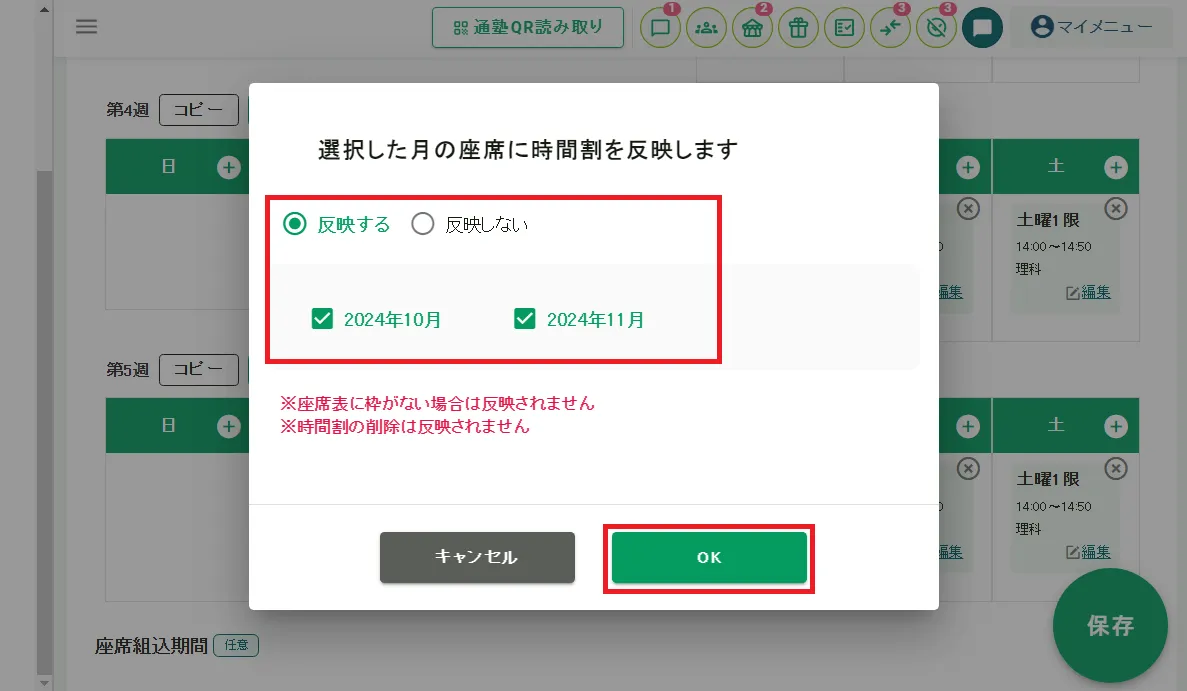後から追加した生徒時間割を作成済みの座席表に反映させる方法
後から追加した生徒時間割を作成済みの座席表に反映させる方法について説明します。座席表が作成されていること、座席表に反映させる時間割(ブース)があること、ブースに空き座席があることが前提となります。※座席表に反映されるのは「追加した時間割」のみです。時間割を削除しても座席表からは消えません。
1.対象生徒の生徒時間割設定編集画面を表示
サイドメニュー「座席管理」>「設定」>「生徒時間割設定」>対象生徒のリンクをクリックします。
メニューアイコン>「詳細」からも移動できます。
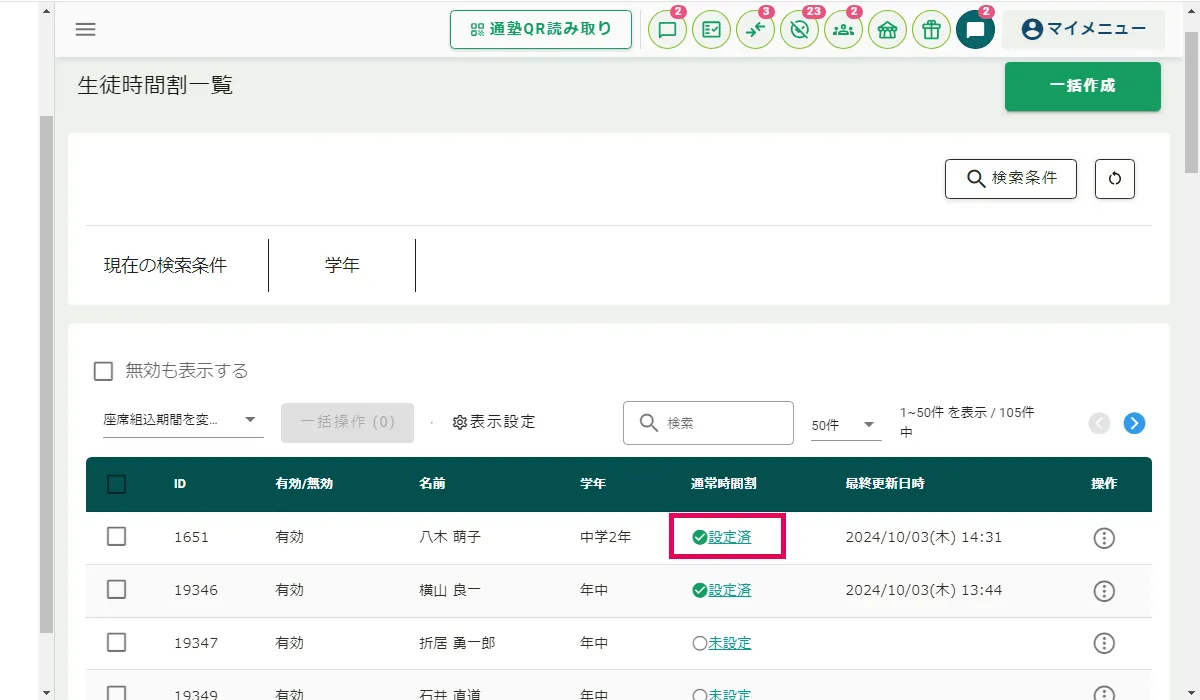
2.生徒時間割を追加
授業を追加したい週の曜日に時間割を設定します。
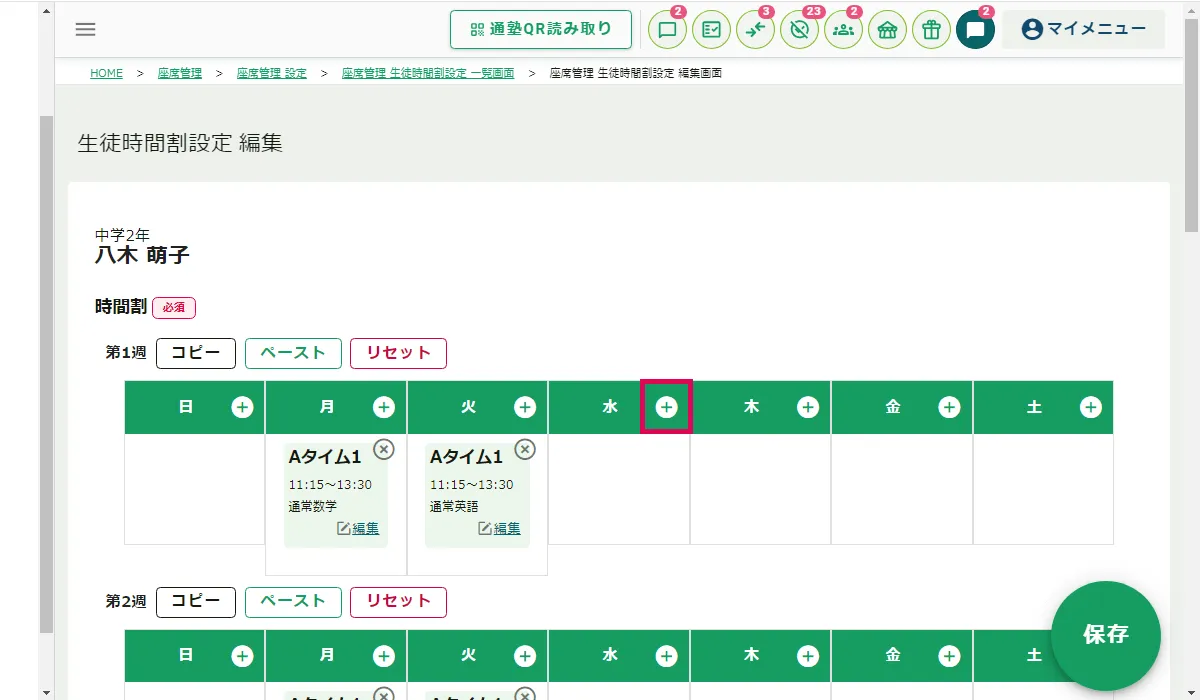
生徒時間割を編集する方法
3.座席組込期間を指定
追加した時間割をいつから座席表に反映させたいかを設定できます。期間を指定したい場合は「期間を指定する」にチェックをいれて日付を入力します。
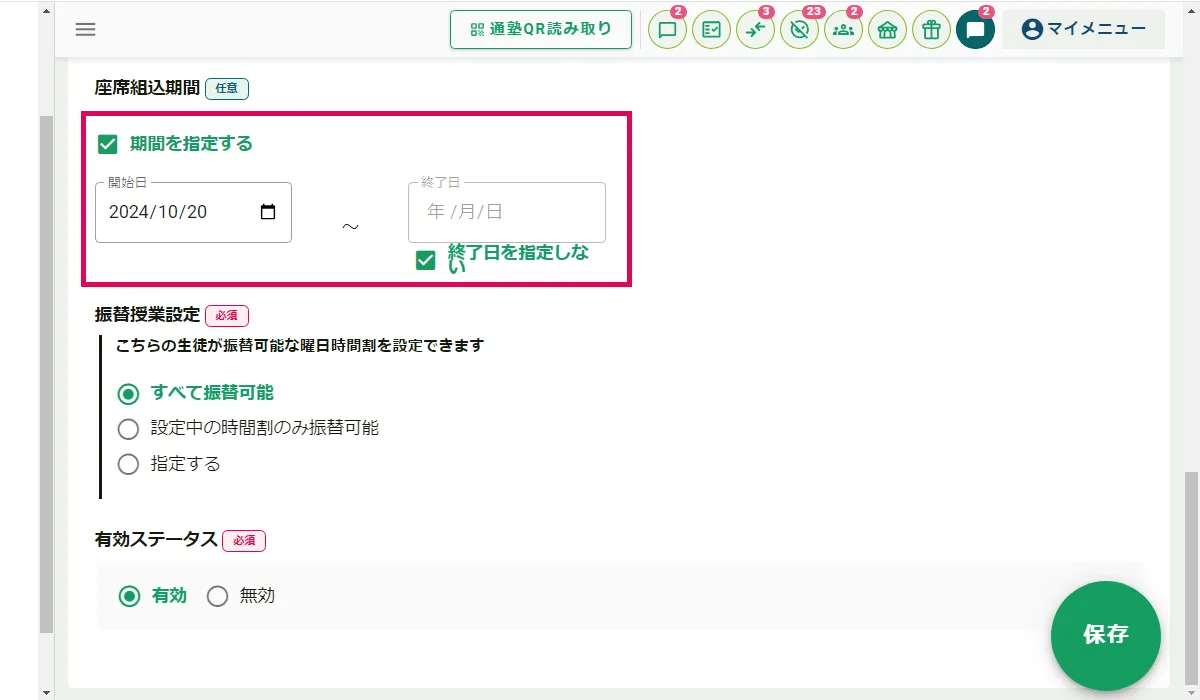
4.内容を保存
画面右下の「保存」をクリックして保存します。確認画面で「OK」をクリックします。
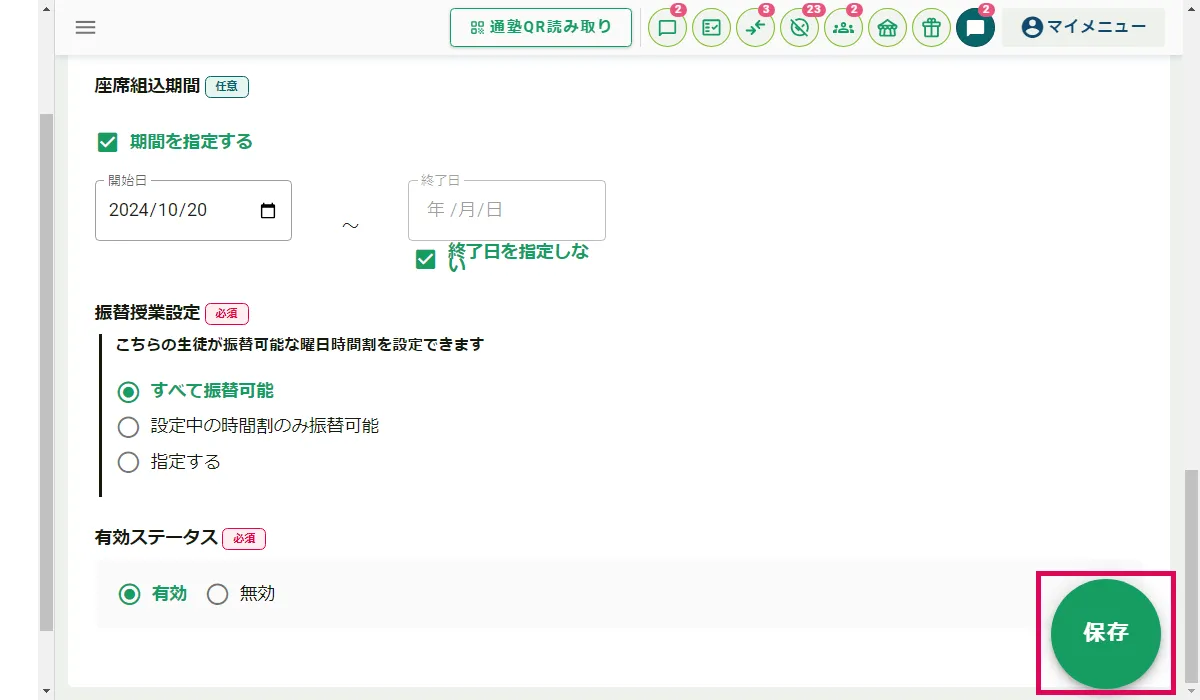
5.座席表に反映させる
保存後に座席表に適用するかどうかの確認画面が表示されます。
「追加する」を選択し、反映させたい年月の座席表にチェックを入れ、「OK」をクリックします。